Hur man får vissa kontakter att ringa på tyst Android

Om du vill få kontakter att ringa på tyst på din Android, justera bara Stör ej-undantag för favoritkontakter. Detaljer i artikeln.
Aviseringshantering på Android är en av systemets starka sidor. Du kan anpassa aviseringar på så många sätt, till de minsta detaljerna i alla appar. Med RCS sakta men stadigt igång blir Android Messages plötsligt en mer mångsidig meddelandeapp. Så nu kan du tillsammans med SMS och MMS-meddelanden chatta över Wi-Fi och göra mycket mer. Detta kan också ge en uppsjö av nya aviseringar och du vill förmodligen veta hur du tystar eller slår på ljudet för textmeddelanden på Android.
Vi har en grundlig förklaring nedan så se till att kolla in den.
Innehållsförteckning:
Hur stänger jag av och slår på ljudet för textmeddelanden på Android?
Du kan stänga av och stänga av ljudet för textmeddelanden på Android i allmänhet eller göra det för vissa konversationer. Inställningarna du letar efter finns i inställningarna för meddelanden. Lär dig hur du använder dem nedan.
1. Stäng av/slå på ljudet för alla meddelanden
Om du vill stänga av eller stänga av ljudet för alla textmeddelanden istället för en individuell konversation, kan du göra det enkelt i systeminställningarna. Du kan välja att bli aviserad med ett ljud eller få systemet att leverera meddelanden tyst. Om du vill kan du aktivera eller inaktivera vibration eller välja att visa inkommande meddelanden som popup-fönster eller bubblor.
Så här stänger du av/sätter på ljudet för alla textmeddelanden på Android Messages:
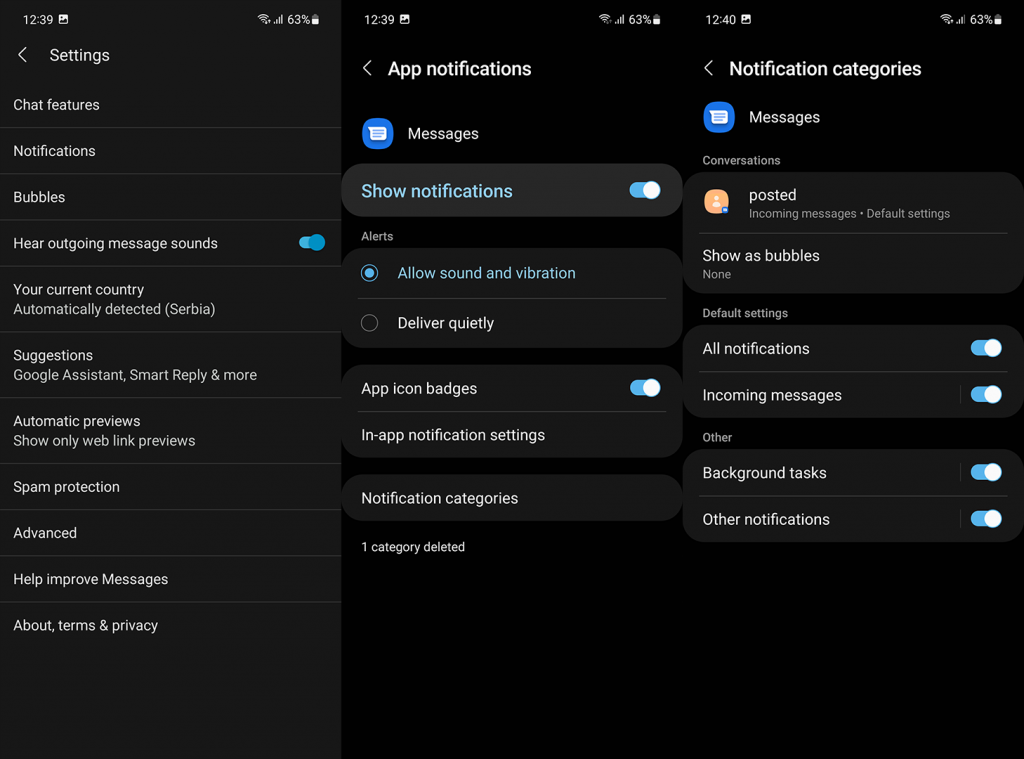
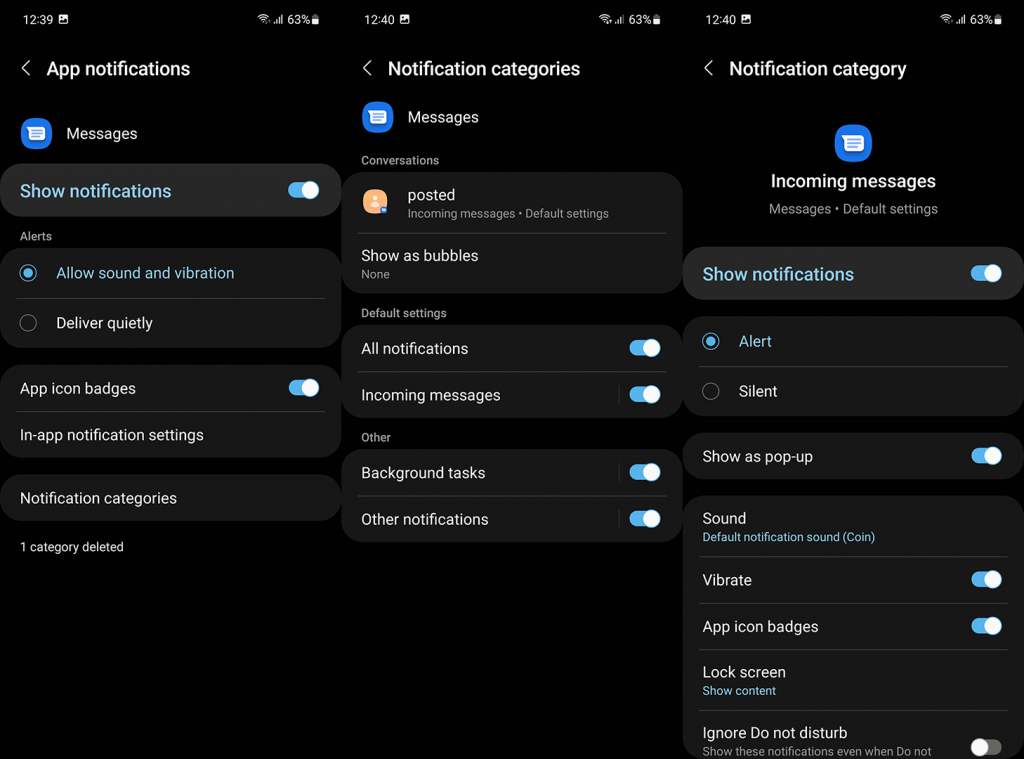
Om du inte visste det, popup-fönster är kortvariga banners som kommer att visas på vilken skärm som helst när du får ett meddelande. Ikonmärken visas på meddelandeikonen om du har några oöppnade meddelanden. Och bubblor är Facebook Messenger-liknande chatthuvuden som alltid är på topp och låter dig komma åt och svara på konversationer snabbare.
Den ovannämnda inställningen gäller dock för alla meddelanden och det kanske inte fungerar för alla. Om du vill stänga av eller stänga av en enskild konversation eller gruppkonversation samtidigt som du får ett meddelande om andra meddelanden, finns det ett sätt att göra det.
2. Ändra aviseringsinställningar för varje konversation
Om du vill stänga av textmeddelanden från vissa kontakter och bli varnad för resten kan du göra det i Meddelanden-inställningarna i några enkla steg. Alla meddelanden är inte lika viktiga, speciellt med alla reklam-SMS som många av oss får dagligen. Det blir snabbt irriterande och även om vi kanske vill se dessa meddelanden behöver vi inte bli varnade omedelbart.
Så här ändrar du aviseringsinställningar för en enskild konversation i Android Messages:
3. Aktivera Stör ej
Stör ej-läget är bra när, ja, du inte vill bli störd. Men vad händer om du vill blockera 90 % av inkommande aviseringar men ändå tillåta textmeddelanden eller samtal från vissa kontakter? Det finns DND-undantag som kan hjälpa dig att göra just det.
Så, om du vill stänga av allt utom att stänga av ljudet för textmeddelanden från viktiga kontakter, följ dessa instruktioner:
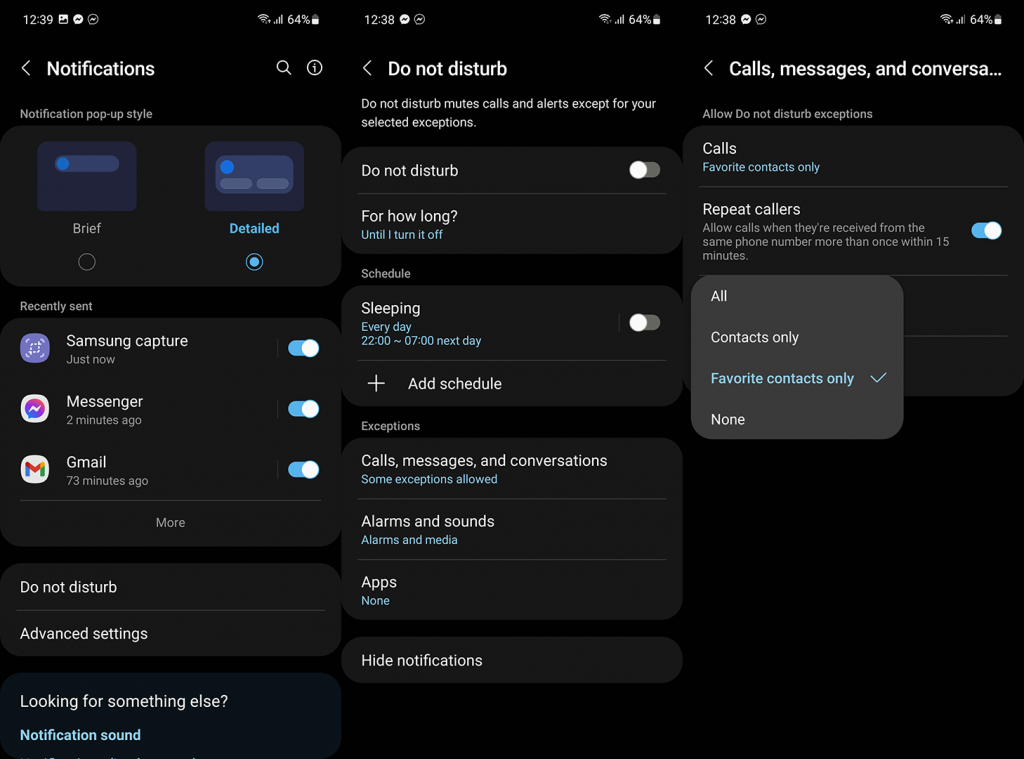
Detta kan vara praktiskt om du behöver få meddelanden från dina familjemedlemmar eller nära vänner samtidigt som du tystar alla andra aviseringar på din Android-enhet.
Det borde göra det. Tack för att du läser och glöm inte att dela dina frågor eller förslag i kommentarsfältet nedan. Glöm inte heller att följa oss på och .
Om du vill få kontakter att ringa på tyst på din Android, justera bara Stör ej-undantag för favoritkontakter. Detaljer i artikeln.
Om dina Android-appar fortsätter att stängas oväntat behöver du inte leta längre. Här kommer vi att visa dig hur du fixar det i några enkla steg.
Om röstmeddelandeavisering inte försvinner på Android, rensa lokal data, avinstallera appuppdateringar eller kontrollera aviseringsinställningarna.
Om Android-tangentbordet inte visas, se till att återställa appen genom att rensa lokal data, avinstallera dess uppdateringar eller inaktivera gester.
Om du inte kan öppna e-postbilagor på Android, ladda ner bilagan och appar som kan öppna den och försök igen. Återställ också Gmail eller använd PC.
Om du får felet Problem med att ladda widgeten på Android rekommenderar vi att du tar bort och lägger till widgeten igen, kontrollerar behörigheter eller rensar cacheminnet.
Om Google Maps inte pratar i Android och du inte hör instruktionerna, se till att rensa data från appen eller installera om appen.
Instruktioner för att ändra hårfärg med PicsArt på din telefon. För att enkelt och enkelt ändra hårfärgen på dina foton, här inbjuder vi dig att följa med.
LDPlayer: Android Emulator för Windows PC & Laptop, LDPlayer är en gratis Android-emulator på datorn. Oavsett om du är en dator eller bärbar dator är LDPlayer fortfarande tillgänglig
Om Gmail för Android inte skickar e-post, kontrollera mottagarnas inloggningsuppgifter och serverkonfiguration, rensa appens cacheminne och data eller installera om Gmail.








